
Игра на инструменте эрху в GarageBand для iPad
Эрху — это традиционный китайский инструмент с коротким корпусом и длинным грифом. Струны настраиваются в квинту. Смычок никогда не поднимают со струн — им все время водят между ними, и получается непрерывный звук, похожий на человеческий голос. При игре используют глиссандо, форшлаги, трели, вибрато и специфический эффект ржания лошади, в котором используется глиссандо с верхними обертонами и глубокое вибрато.
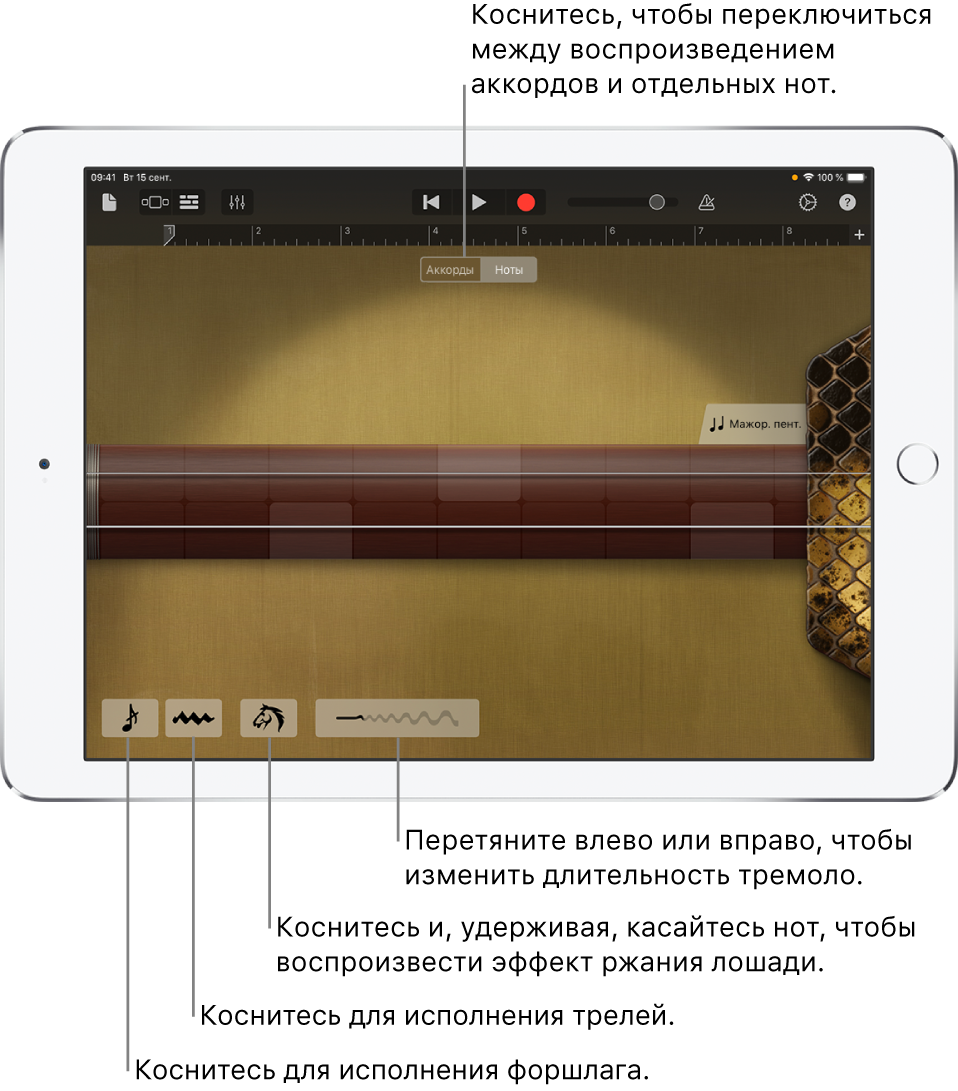
Открытие эрху
Коснитесь кнопки «Браузер»
 , смахните до варианта «Этно», затем коснитесь кнопки «Эрху».
, смахните до варианта «Этно», затем коснитесь кнопки «Эрху».
Использование полосок аккордов
Коснитесь кнопки «Аккорды/ноты», чтобы перейти в режим просмотра аккордов.
Чтобы исполнить глиссандо, смахните по полоске аккордов вверх и вниз. Касайтесь отдельных струн, чтобы исполнять отдельные ноты.
Вы можете добавить собственные аккорды для проигрывания.
Исполнение ритмических рисунков
Коснитесь кнопки «Аккорды/ноты», чтобы перейти в режим просмотра аккордов.
Перетяните бегунок автовоспроизведения в одну из пронумерованных позиций.
Коснитесь полоски аккорда. Если коснуться другой полоски аккорда, будет воспроизведен тот же ритмический рисунок, но на других нотах.
Чтобы остановить исполнение рисунка, коснитесь полоски аккорда еще раз.
Исполнение отдельных нот
Коснитесь кнопки «Аккорды/ноты», чтобы перейти в режим просмотра нот.
Выполните одно из следующих действий.
Исполнение нот. Касайтесь струн на грифе. Проведите пальцем горизонтально, чтобы исполнить глиссандо из нескольких нот. Проведите пальцем вертикально, чтобы исполнить ноту громче или тише.
Добавление форшлага. Коснитесь кнопки «Форшлаг»
 и удерживайте ее во время исполнения.
и удерживайте ее во время исполнения.Исполнение трелей. Коснитесь кнопки «Трель»
 и удерживайте ее во время исполнения. Вы можете регулировать скорость трели, перемещая палец ближе к кнопке или дальше от нее.
и удерживайте ее во время исполнения. Вы можете регулировать скорость трели, перемещая палец ближе к кнопке или дальше от нее.Использование эффекта ржания лошади. Коснитесь кнопки «Эффект ржания лошади» и удерживайте ее во время исполнения.
Воспроизведение нот определенного лада. Коснитесь кнопки «Лад»
 , затем коснитесь лада, в котором нужно играть.
, затем коснитесь лада, в котором нужно играть.
Добавление вибрато
Переместите бегунок «Вибрато» вправо. Вы можете контролировать насыщенность вибрато, наклоняя iPad.